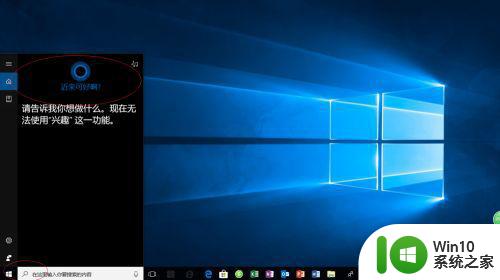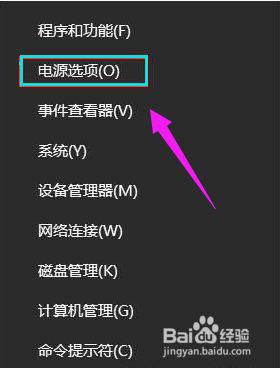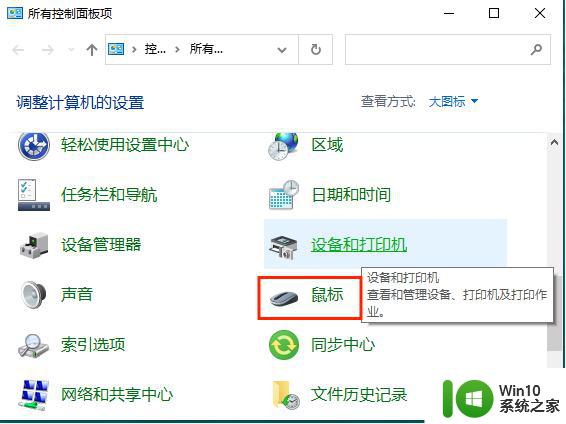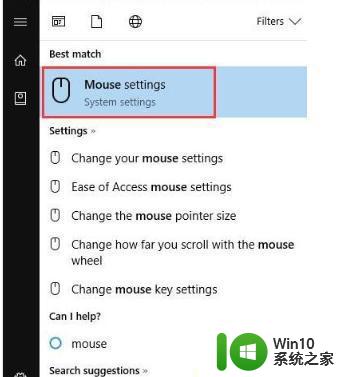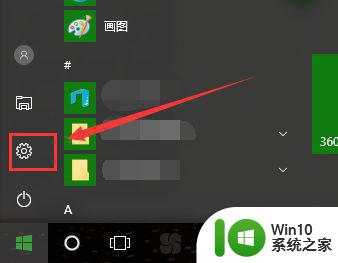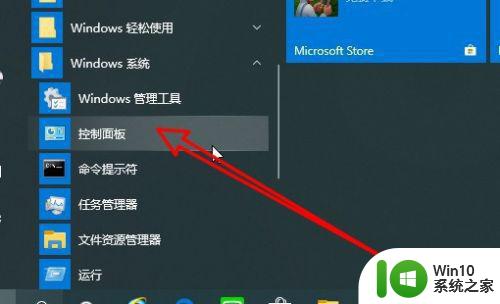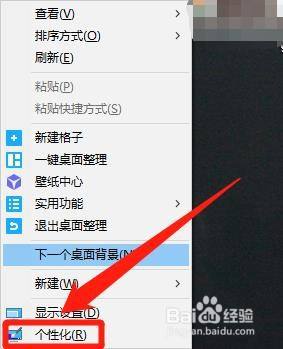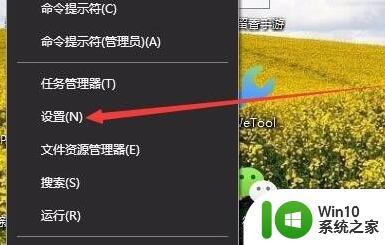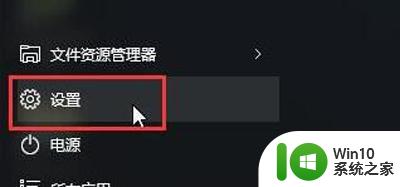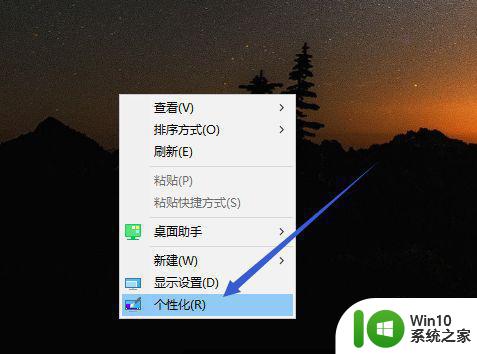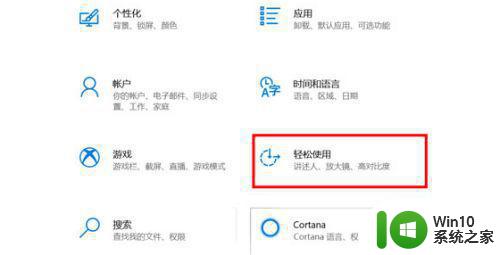图文教你找回win10电脑鼠标指针 Win10系统鼠标指针消失怎么办
更新时间:2024-01-11 15:47:16作者:jiang
当我们使用Windows 10操作系统时,有时会遇到一个令人困扰的问题:鼠标指针突然消失了!这种情况下,我们可能会感到无助和困惑,不知道该如何解决,不用担心今天我将为大家介绍一种简单而有效的方法来找回Win10电脑鼠标指针。通过这篇文章,我们将会学习到一些实用的技巧和步骤,让我们能够轻松地解决这个麻烦问题。让我们一起来看看吧!
具体方法如下:
1、首先我们的电脑上打开开始点击设置功能。
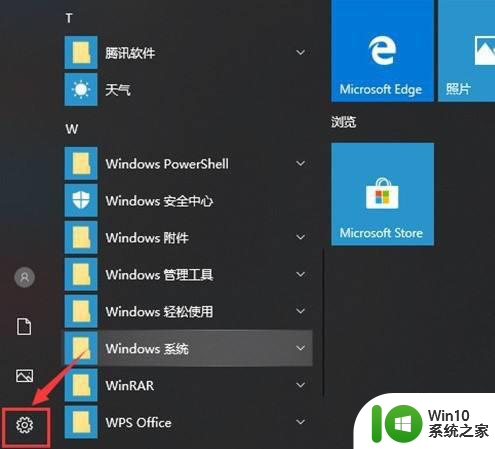
2、接着继续在windows设置中点击系统。
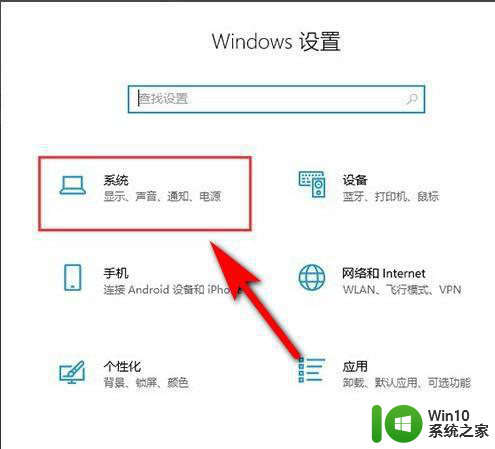
3、下一步继续点击电源和睡眠。
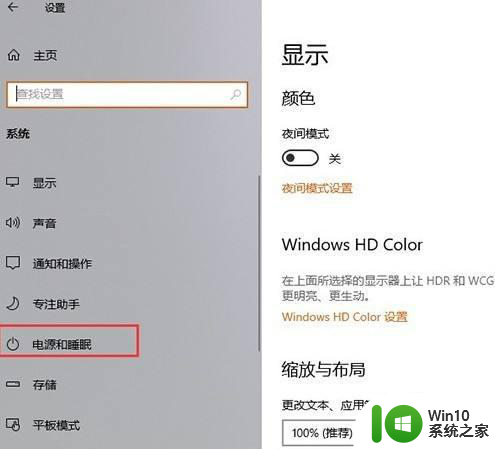
4、切换到新的页面后,再点击其他电源设置。
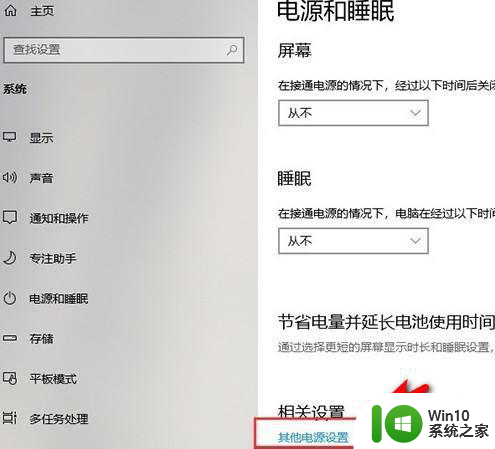
5、然后选择电源按钮的功能。
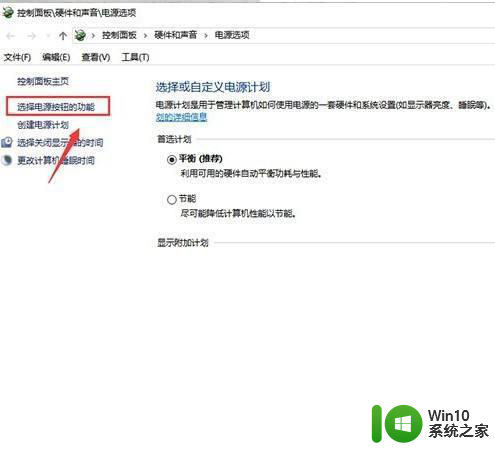
6、然后更改当前不可用设置,把快速启动取消后,我们再重新开机就可以将鼠标调出来了。
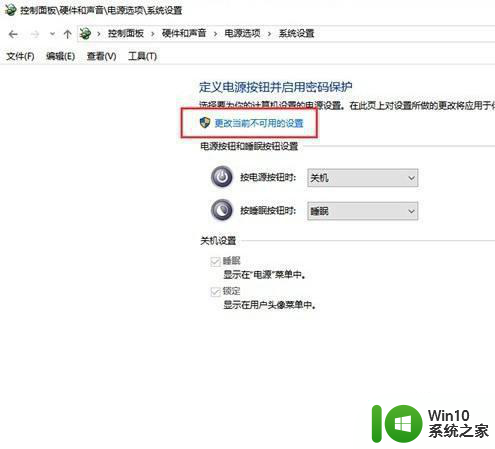
以上就是图文教你找回win10电脑鼠标指针的全部内容,碰到同样情况的朋友们赶紧参照小编的方法来处理吧,希望能够对大家有所帮助。